一、桥接的路由器怎么设置ip
具体解决方法操作步骤如下:
1、在光猫通电的情况下,把网线的一端接光猫的网口1,另一端接电脑的网口。

2、把电脑的本地连接地址设置为跟光猫同一个网段,这里设置为192.168.1.110
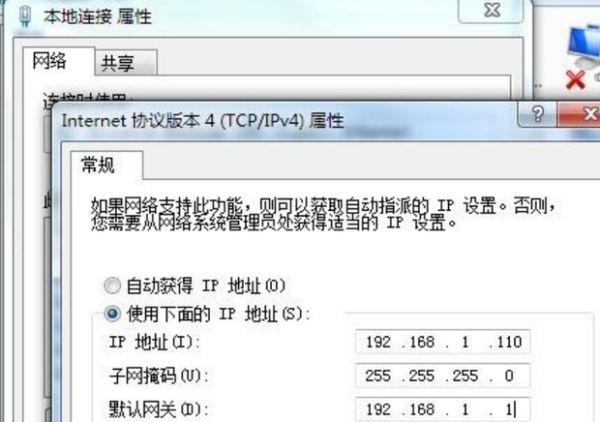
3、在360浏览器地址栏中输入光猫的地址192.168.1.1,进入光猫的登陆界面,输入超级用户名和密码,用户:telecomadmin 密码:nE7jA%5m ,然后点击登陆进入光猫设置界面。

4、进入光猫设置界面后,点击“网络”菜单,默认进入宽带设置界面。
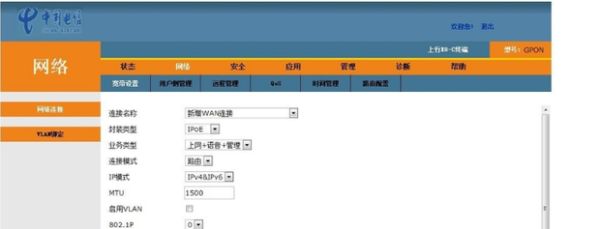
5、当你想把光猫设置为桥接模式时候,在用户名称那里选择 2_INTERNET_B_VID_41,下面的参数保持默认的情况,直接在左下角点击“保存”按钮就行了。
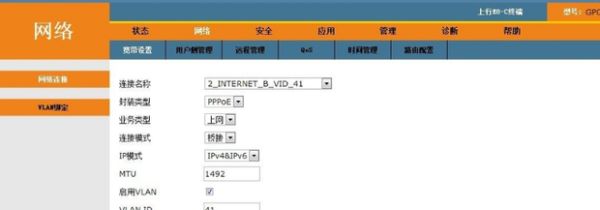
6、当你想把光猫设置为路由模式的时候,在用户名称那里同样选择 2_INTERNET_B_VID_41,然后进行参数的更改。首先连接模式选择路由,之后会出现用户名和密码输入栏,在用户名那里输入宽带连接的账号,密码输入宽带的密码;其他参数保持不变,点击保存按钮,然后重新启动路由器就行了。
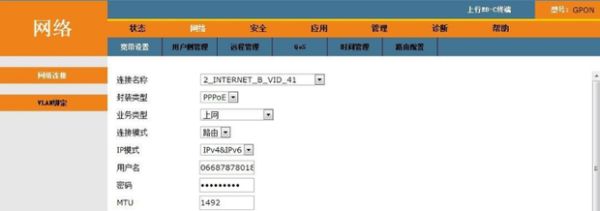
二、如何桥接路由器/tp
TP-LINK桥接步骤:
一、先对主无线路由器进行设置:
1、网线一端接路由器的LAN口,另一端接电脑的网口。
2、打开浏览器,输入192.168.0.1(路由器盒子上或说明书上有写)
输入路由器帐号和密码
3、启用DHCP:点【DHCP服务器】——点【DHCP服务】,确认DHCP服务器已启用。
4、再选择左边的【网络参数】——选择【LAN口设置】,记录右边的IP和MAC地址。
5、再单击左边的【无线参数】——选择【基本设置】
【SSID号】:输入无线设备名,例如输入【TP-A】。
【频段】(也叫信道):选择为9(1或者6或者9都可)
为保证网络和桥接的稳定性,建议勾选【开启SSID广播】功能。
取消【开启Bridge功能】前面的复选框(主路由器无需开启WDS功能)
6、同样的,设置安全类型和密码,此处选择了【WPA-PSK/WPA2-PSK】。
最后单击【保存】按钮并重启路由器。
7、设置完成后,主路由器无需再连接网线,只要接通电源在运行状态中即可。
注:完成后一定要记住这里面的设置,因为副路由器的这些信息也要设置成一样的。
二、配置副路由器:
1、网线一端接路由器的LAN口,另一端接电脑的网口。
2、打开浏览器,输入192.168.0.1(路由器盒子上或说明书上有写)
输入路由器帐号和密码
3、更改LAN口 IP地址为192.168.0.2(192.168.0.2~192.168.0.254都可,与主路由器IP不同,并且在同一网段内都可)
4、关闭DHCP服务
5、再单击左边的【无线参数】——选择【基本设置】
【SSID号】:输入无线设备名,例如输入【TP-B】。
【频段】(也叫信道):选择为9(必须和主路由器信道相同)
勾选【允许SSID广播】
勾选【开启WDS】
点【扫描】
6、稍等一会,会列出扫描到的无线SSID,在扫描到的无线SSID列表中单击主路由器TP-A后面的【连接】按钮。
7、稍等一会成功连接后,在下面的桥接区域会列出刚刚连接成功的主路由器TP-A的信息。
如果没有列表主路由器的信息,则表示没有连接成功。
8、检查确认后面的加密信息是否无误,再点击【保存】按钮即可。
9、单击【保存】后会提示【您已经更改了无线设置,重启后生效】,重启路由器生效。
10、设置完成后,副路由器无需再连接网线,只要接通电源在运行状态中即可
三、静态ip有线桥接路由器怎么设置
某些情况下,我们会用网线将多台路由器连接在一起用,而且只用一个网络。比如不同型号的路由器不便用无线桥接、或路由器本身没有无线桥接WDS功能时
步骤一 主(第一台)路由器配置
假设将用于连接外部网络的路由器当作第一台路由器,我们将此路由器作为主路由器。如果你的由路由器是新买的更恢复过出厂默认值,则其IP应该是192.168.1.1.
1.
用网线或无线连接到所在的网络,建议用有线连接;
2.
打开网页浏览器,在地址栏中输入路由器登陆地址:192.168.1.1,并按回车确认。在弹出的登陆框中输入用户名admin和密码admin
首先,设置该路由器连接外网。点击左边的“网络参数”,再选择“WAN口设置”
在“WAN口连接类型”中选择“PPPOE”,输入正确的账号和密码,点击底部的“保存”,10分钟左右保存后再点击“连接”即可
3.
其次,第一台路由器需要开启DHCP服务。在左边选择“DHCP服务器”,再选择“DHCP服务”
将右边的“DHCP服务器”设置成“启用”即可
4.
最后,为便于以后登录路由器,有必要确认或更改路由器后台管理IP和DHCP地址池中IP相同网段。选择左边的“网络参数”,再选择“LAN口设置”
设置“IP地址”为刚才你设置的DHCP范围内的IP,如192.168.0.1,如上图。否则如果与DHCP分别的地址不同网段,则以后登陆路由器时需要将电脑的IP手动改成静态且网关设为路由器IP才能登录路由器后台。
5.
设置完成后重启路由器。如果路由器没有自动重启,可在左边选择“系统工具”下的“重启系统”
步骤二 第二台路由器配置
除第一台路由器外其它路由器都需要关闭自身DHCP功能。
1.
同样的,用网线连接第二台路由器,并登录第二台路由器后台管理界面。如其IP为192.168.0.2.
2.
打开浏览器,输入后台管理IP“192.168.0.2”,再按回车键即可
输入管理员帐号和密码后,单击“确定”即可打开后台管理界面;
3.
在左边选择“DHCP服务器”,再选择“DHCP服务”
将右边的“DHCP服务器”设置成“不启用”即可;
4.
完成后重启路由器即可。
步骤三 各路由器及电脑的连接
首先,第一台路由器作主路由器,需要完成以下功能:连接外网、给其它电脑分配IP。所以第一台路由器的WAN口(路由器后面蓝色或黑色的接口,有WAN文字标识)插外面拉进来的网线。同时开启DHCP服务。
1.
其次,第二台路由器用网线插到路由器后面一排插口(即LAN口,一般是黄色,标注有1234的数字)中的任意一个,而不是那个单独的、黑色的WAN口。同时需要关闭DHCP网络;
2.
再者,其它第N台路由器都参照第二台的设置和连接方法,可以接到第二的LAN或第一台的LAN口都行;
3.
最后,电脑也是插到路由器的黄色LAN口中的任意一个,并且插到任一台路由器都行,且不用作任何设置。